Slik lager du Live Tiles på Start-menyen for hver konto i Windows 10 Mail

Mail-appen i Windows 10 er overraskende robust, støtter flere kontoer og flere tjenester som Outlook, Gmail, Exchange , og selvfølgelig POP3 og IMAP. Forutsatt at du har flere kontoer opprettet, kan du også opprette en live flis på Start-menyen for hver konto. Du kan til og med skape separate live-fliser for mapper du lager i appen. Slik gjør du det.
Vi antar at du allerede har flere kontoer satt opp i Mail-appen din. Hvis du trenger å konfigurere en ekstra konto, klikker du bare på Innstillinger-knappen (tannhjulikonet), leder til Administrer kontoer> Legg til konto, og følg trinnene på skjermen.
Når du har konfigurert kontoene dine, oppretter du en Ny levende flis til en ekstra konto er et snap. Bare høyreklikk kontoen i hovedpostvinduet og velg "Pinne til start" fra hurtigmenyen.
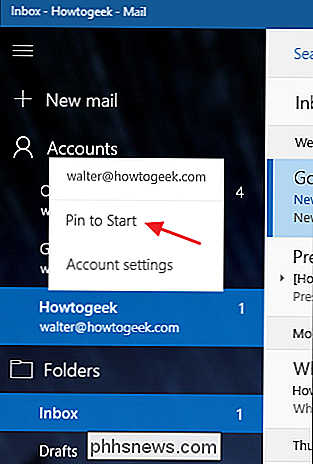
I bekreftelsesvinduet klikker du Ja.
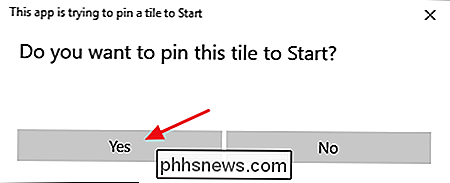
Det er alt du trenger å gjøre. Hvis du ser på Start-menyen, bør du nå se en ekstra live-flis som representerer den kontoen.
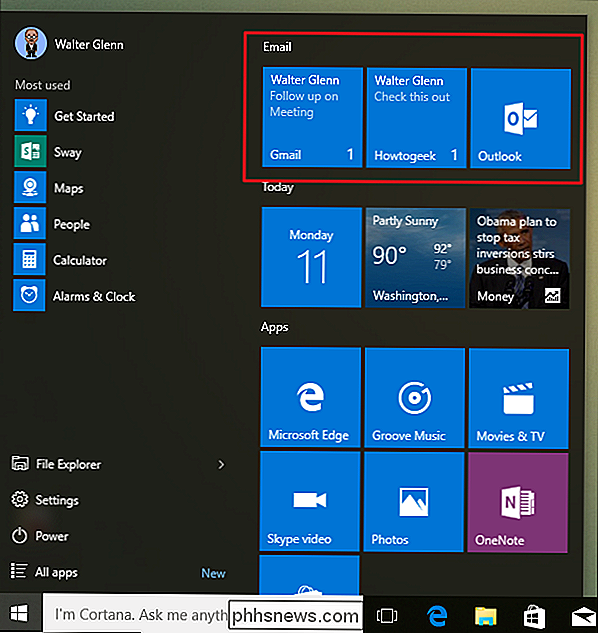
Du kan også knytte en hvilken som helst mappe i Mail-appen til Start-menyen på samme måte. Høyreklikk bare på mappen, velg "Pin til Start", og nye meldinger levert til den mappen vises i sin egen live-flis. Ja, det er et enkelt triks. Men hvis du bruker levende fliser, kan det være veldig nyttig å se meldinger skilt ut som dette. Og det er en enkel funksjon å overse.

Slik legger du til et åpent passord til et Word-dokument
Hvis du oppretter et Word-dokument som inneholder sensitiv informasjon bare for å bli vist av enkelte personer, kan du legge til et passord i dokumentet så den kan ikke åpnes av noen som ikke kjenner passordet. Vi viser deg to måter, gjør dette. Den første metoden innebærer backstage-skjermen. Åpne dokumentet som du vil legge til et åpent passord og klikk på "Fil" -fanen.

Slik følger du hyperlinks i Word 2013 Uten å holde nede Ctrl-nøkkelen
Som standard åpnes live-hyperkoblinger i Word i standard nettleseren ved å trykke og holde inne "Ctrl" -knappen og klikke på link. Hvis du vil bare bare ett klikk for å følge en hyperkobling, kan du enkelt deaktivere "Ctrl + Click" ved hjelp av en innstilling. For å få tilgang til denne innstillingen, klikk på "File" -fanen.



